時間:2016-09-02 來源:互聯網 瀏覽量:
用戶選好了windows xp係統下載後,不清楚具體的安裝方法,下麵就跟大家說說xp係統快速裝機版具體安裝步驟。
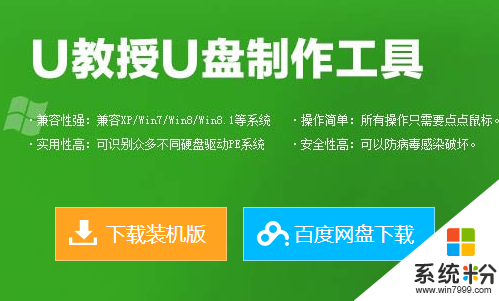
xp係統快速裝機版具體安裝步驟:
1、製作一個裝機版的u教授U盤啟動盤,設置U盤啟動,如圖所示;

2、在u教授主菜單界麵用鍵盤方向鍵“↓”將光標移至“【1】”,回車確定,如圖所示;
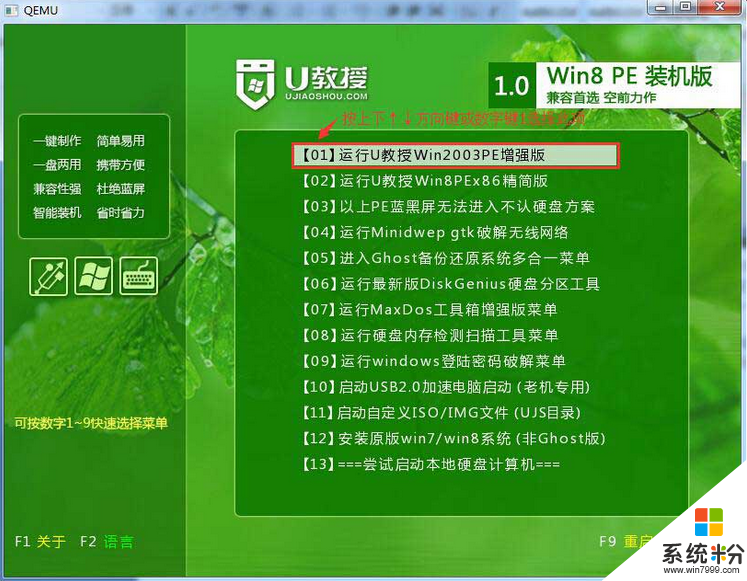
3、在窗口中,點擊瀏覽將xp係統添加進來,點擊c盤作為係統盤,點擊確定即可,如圖所示;
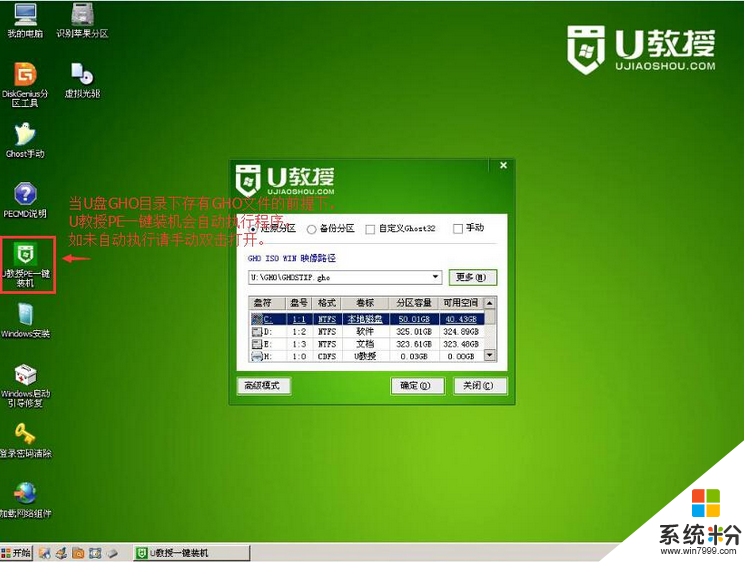
4、隨後在提示框中,點擊確定進行還原進程,如圖所示;
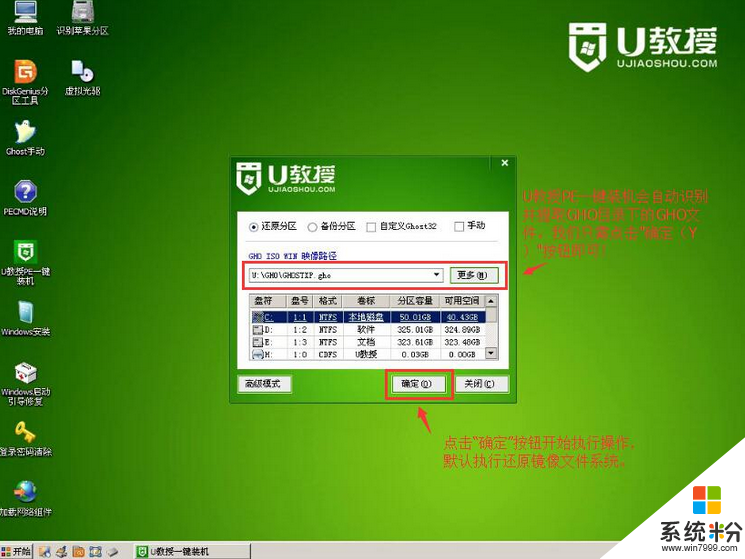
5、原進程結束後,電腦自動重啟,隨後電腦就自行安裝係統了,如圖所示;
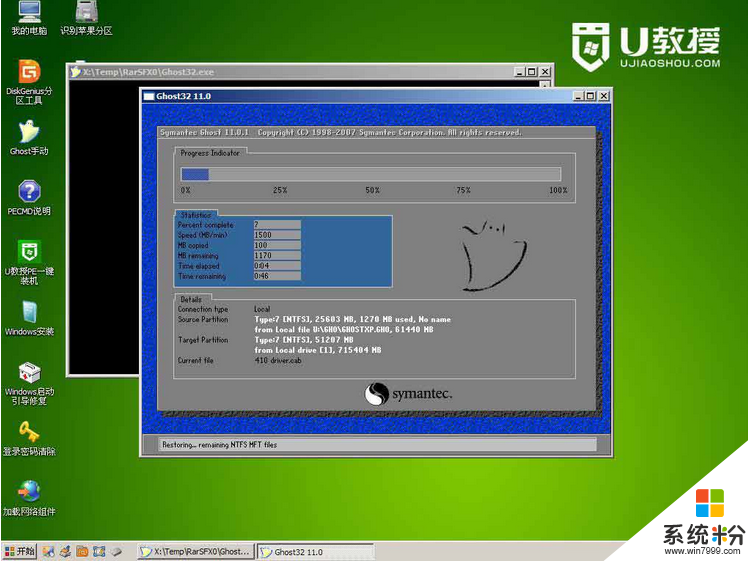
6、耐心等待係統安裝,待安裝完成,即可使用,如圖所示。
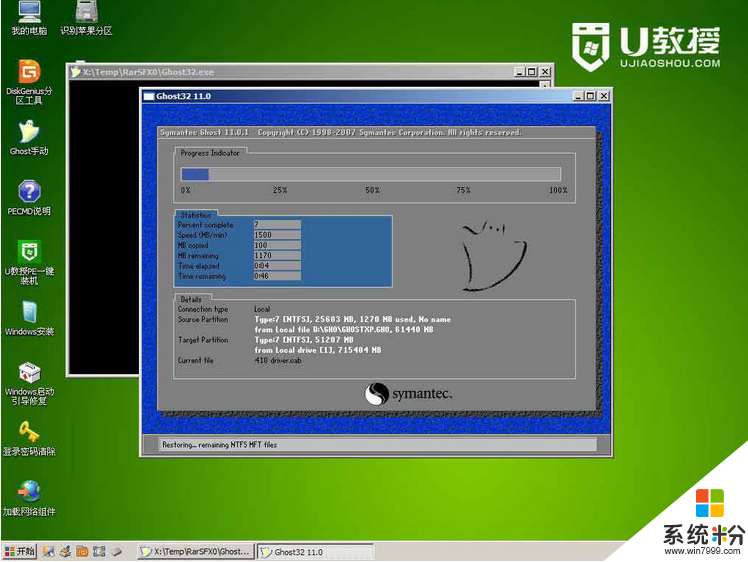
xp係統快速裝機版具體安裝步驟就暫時跟大家分享到這裏,還有其他的電腦係統下載後使用的疑問,都歡迎上係統粉查看解決的方法。